亲爱的电脑迷们,你是否曾因为游戏客户端的冗余而烦恼不已?别担心,今天我要来给你支个招,让你轻松卸载那些占用你宝贵硬盘空间的“小家伙”。咱们一起来探索怎么卸载游戏客户端,让你的电脑焕然一新!
一、桌面图标,一键搞定
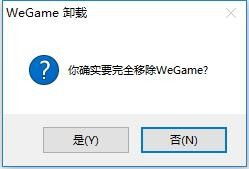
想象你的电脑桌面就像一个五彩斑斓的游乐场,各种游戏图标争奇斗艳。现在,就让我们从这些图标中挑选出那个“不速之客”。
1. 找到目标图标:在桌面上,找到那个让你心烦的游戏客户端图标。
2. 右键点击:用你的鼠标轻轻一点,右键点击这个图标。
3. 选择卸载:在弹出的菜单里,你会看到一个“卸载”选项,勇敢地点击它!
哇,是不是感觉轻松多了?其实,这就是最简单粗暴的卸载方法,适合那些对电脑操作不太熟悉的“小白”。
二、控制面板,细致入微
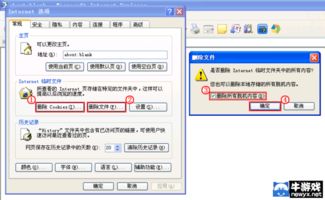
如果你的电脑桌面图标不够直观,或者你想要更细致地管理你的软件,那么控制面板就是你的不二之选。
1. 打开控制面板:点击开始菜单,找到并点击“控制面板”。
2. 找到应用和功能:在控制面板中,找到并点击“应用和功能”。
3. 寻找目标软件:在列表中,找到那个让你头疼的游戏客户端,它可能藏在某个角落里。
4. 点击卸载:选中它,然后点击“卸载”按钮。
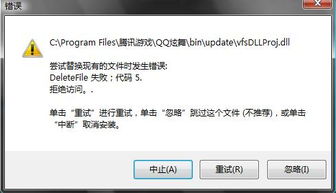
这个过程可能需要一点耐心,但绝对值得。卸载完成后,你的电脑会变得更加清爽。
三、游戏平台自带的卸载工具
有些游戏平台,比如Steam,它们会提供自己的卸载工具,让你可以更方便地卸载游戏。
1. 打开游戏平台:首先,打开你的游戏平台,比如Steam。
2. 进入游戏库:在游戏库中,找到你想要卸载的游戏。
3. 选择卸载:右键点击游戏,选择“卸载”或“管理”,然后点击“卸载”。
4. 确认卸载:系统会提示你确认卸载,点击“是”即可。
这种方法的好处是,它不仅可以卸载游戏,还可以删除游戏数据,让你的电脑更加干净。
四、手动删除,彻底清除
如果你想要彻底清除游戏客户端,包括它的所有文件和注册表信息,那么手动删除可能是你的最佳选择。
1. 找到安装目录:打开文件资源管理器,找到游戏客户端的安装目录。
2. 删除文件:将安装目录下的所有文件都删除。
3. 清理注册表:打开注册表编辑器,找到与游戏客户端相关的键值,将其删除。
这个过程比较复杂,需要一定的电脑操作经验。如果你不熟悉注册表,可能会不小心删除重要的系统文件,所以请谨慎操作。
五、卸载后的注意事项
卸载游戏客户端后,你可能会发现一些残留的文件或文件夹。以下是一些清理残留物的建议:
1. 清理临时文件:打开“运行”窗口,输入“%temp%”,然后删除临时文件夹中的文件。
2. 清理注册表:打开注册表编辑器,删除与游戏客户端相关的键值。
3. 清理磁盘:使用磁盘清理工具,清理磁盘中的垃圾文件。
这样,你的电脑就彻底干净了,可以迎接新的挑战了!
亲爱的电脑迷们,现在你学会了怎么卸载游戏客户端了吧?快去试试吧,让你的电脑焕然一新,迎接新的游戏冒险吧!
